安装完成后可查看使用指南
下载地址
- Windows版 64位:本体+Node安装包
- MacOS Intel芯片(x64):本体+Node安装包
- MacOS apple芯片(arm64):本体+Node安装包 | M4芯片用本体+Node安装包 (如果调用Chrome报错,请将fxd-app-browser升级到1.0.10)
本体安装
预置条件
FlowDeer客户端依赖于 NPM 和 NodeJS,因此您需要先在系统中安装它们。可通过 NodeJS.org 提供的安装软件一次性安装。请点此下载安装。
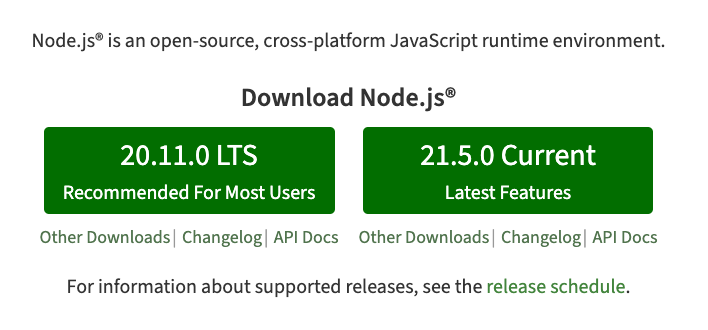
安装完成后,可以确认版本号(非必需)。
在Mac的Terminal(终端)应用中或者Windows的PowerShell应用中输入:
node -v和
npm -v应该可以看到对应的版本号:
$ node -v
v18.17.1
$ npm -v
9.6.7请确保 node 的版本大于等于 18,否则可能出现报错。
下载本体
请通过网盘下载操作系统对应的版本:
链接:https://share.weiyun.com/wdl0lRt1 密码:fxdfxd将下载后的ZIP包解压,然后点击应用图标即可启动。注:windows可能需要以管理员身份运行。
也可以在终端中输入应用的路径来启动。后一种方式会在终端输出日志,可以较为方便的定位问题。
- 在 Mac 系统中,启动路径为:
存放FlowDeer的目录/Contents/MacOS/FlowDeer - 在 Win 系统中,启动路径为:
存放FlowDeer的目录/FlowDeer.exe
依赖安装
安装 Playwright 依赖
由于 fxd-app-check-chan、fxd-app-keep-live2 等应用依赖于无头浏览器,因此需要安装 Playwright 依赖。可以点击「任务」页面右上角的面具图标,FlowDeer 会自行安装。由于会下载几百M的浏览器,所以会慢一些。
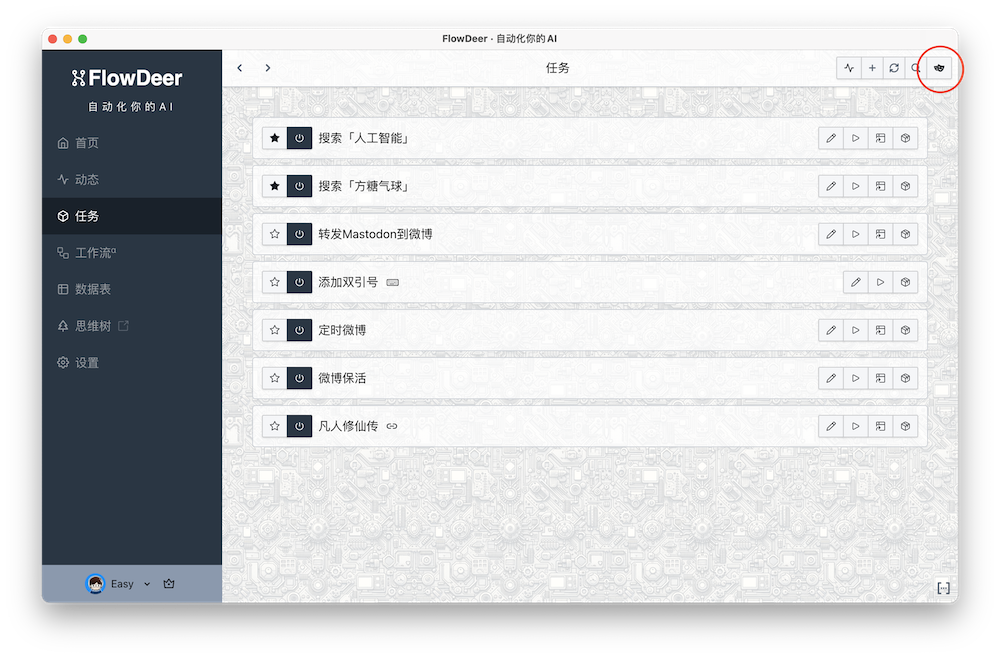
如果网络中断,可以切换网络再试。如果自动安装多次失败,也可以手工安装
打开终端,通过 cd 命令进入 FlowDeer 客户端下的 Web 目录:
- 在 Mac 系统中,路径为:
存放FlowDeer的目录/FlowDeer.app/Contents/Resources/app.asar.unpacked/src/local-api - 在 Win 系统中,路径为:
存放FlowDeer的目录/resources/app.asar.unpacked/src/local-api
再在终端中输入:
npm install playwright
npx playwright install --with-deps这将安装我们用来自动化的浏览器。如果安装很慢,可以考虑使用 taobao 的镜像:
npx --registery=https://registry.npmmirror.com/ playwright install --with-deps默认情况下,会安装 chromium、firefox 和 webkit 三种浏览器。如果你确认不使用其他浏览器,可以指定安装浏览器。
npx playwright install chromium如果在 Windows 上提示错误: \Users\admin\AppData\Roaming\npm 不存在,可手工建立该目录后再次运行命令。或者尝试用管理员账号启动PowerShell再运行命令。
⚠️ 在更新 FlowDeer 版本后,有时候也需要重新安装 Playwright 。
登入
在未登入情况下,任务管理、动态功能不可用。可点击左下角的登入按钮,通过弹出的网页微信扫码登入。
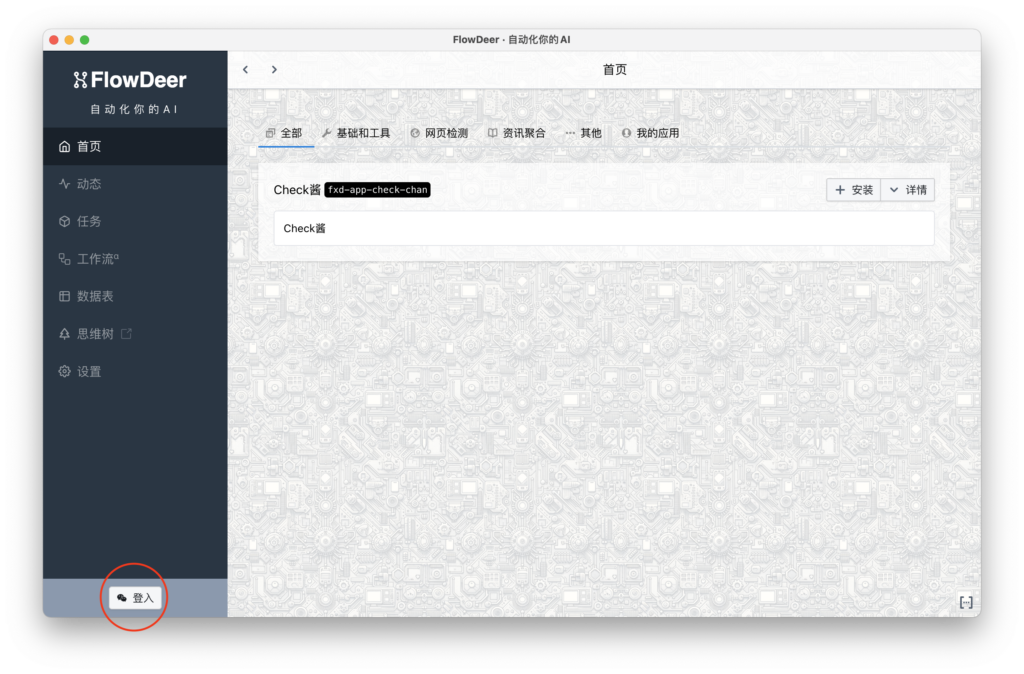
扫码后,按手机提示回到网页,点击下图中的按钮。
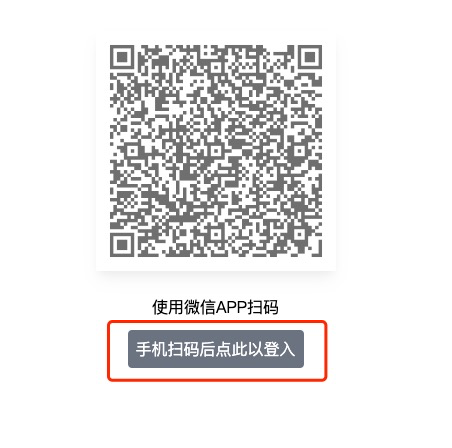
遇到「是否登入客户端」的提问时,选择「是」;遇到「浏览器正在打开FlowDeer」的提问时,选择「是」。这时候客户端应该会自动登入。
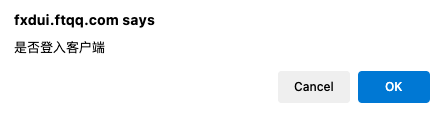
对于一些低版本的操作系统,如果没有自动登入,请将扫码网页上的Token复制。
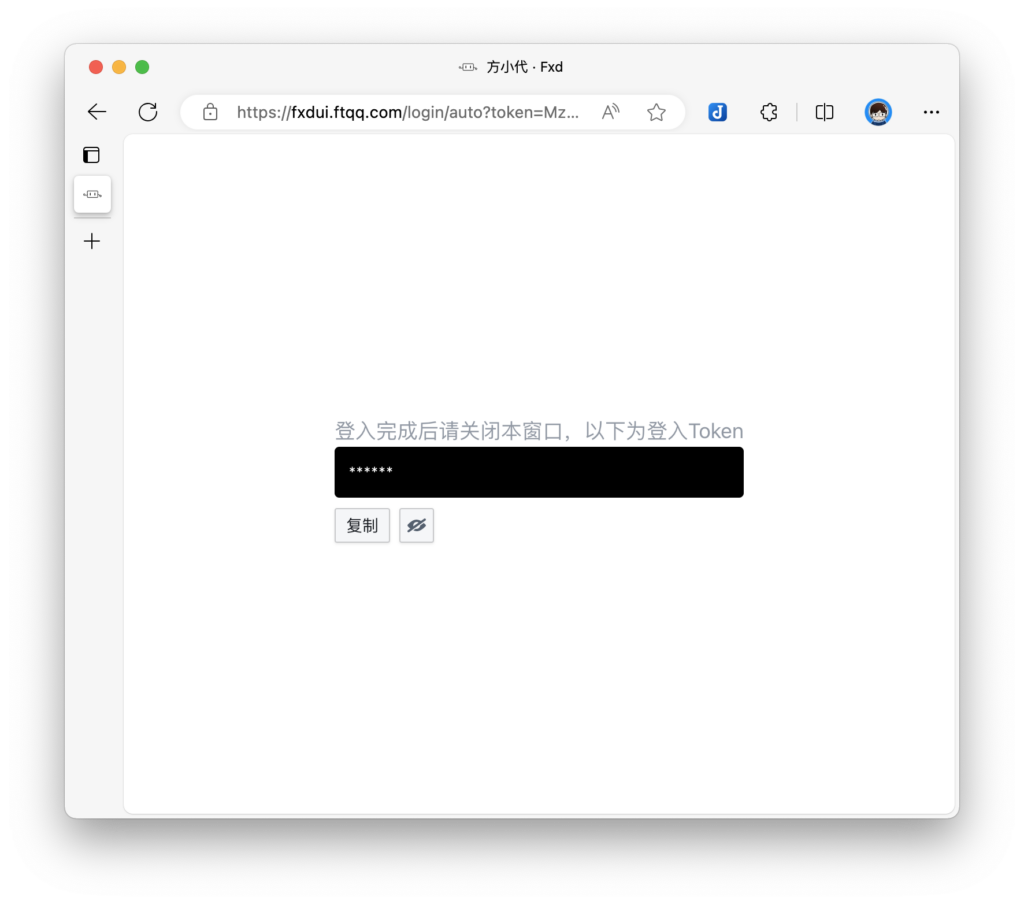
然后填回客户端点确认,完成手工登入。
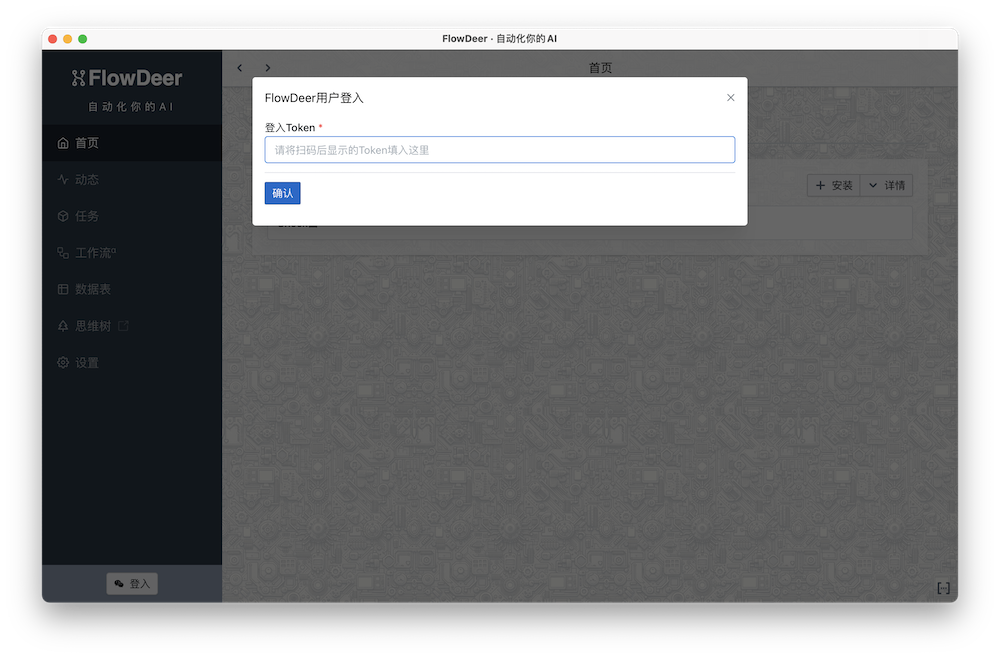
安装应用
你可以通过首页的按钮安装FXD应用。
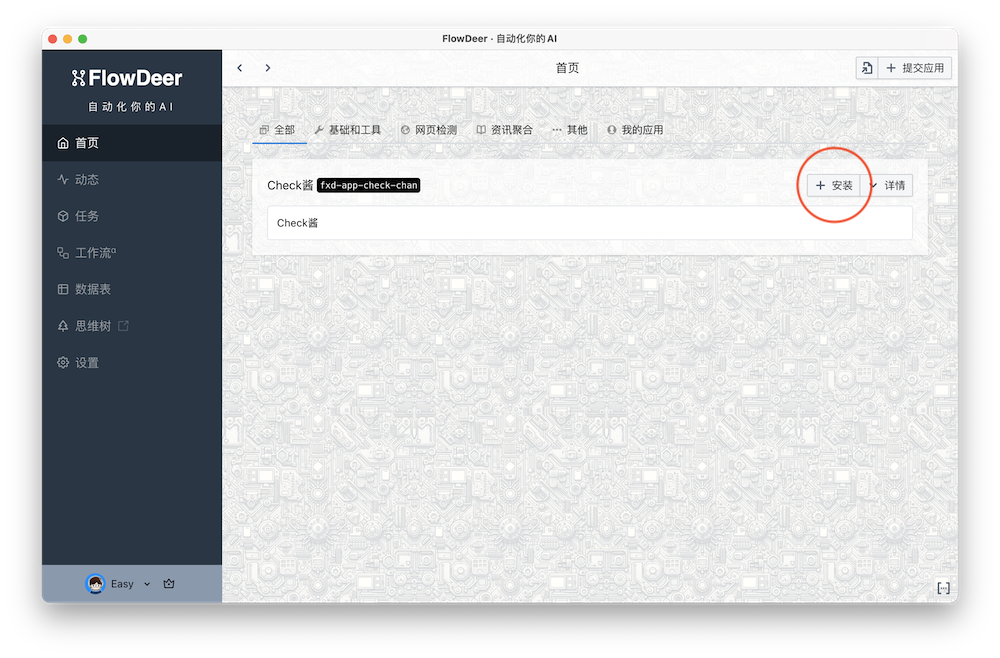
也可以在「任务」页面,点右上角的加号添加应用。
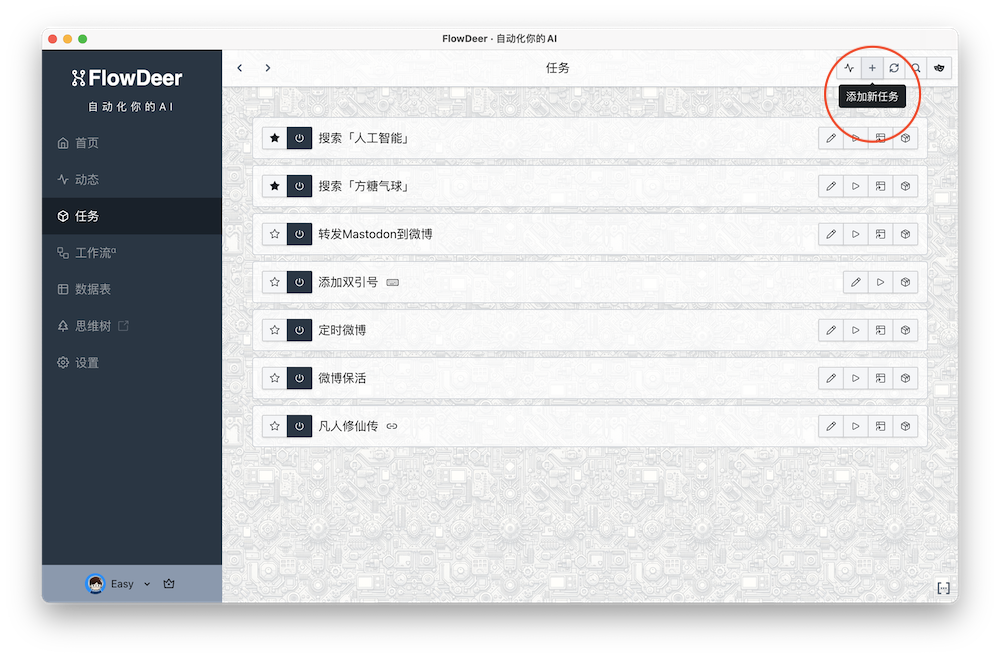
开始使用
请移步使用指南了解更多



